← Tous les tutoriels
Sauvegarde de SharePoint (téléchargement depuis Microsoft 365) avec Iperius
Iperius Backup est une solution avancée pour sauvegarder SharePoint à partir d’une organisation Microsoft 365 .
Grâce à sa licence perpétuelle et à un prix très compétitif , Iperius vous permet de sauvegarder un nombre illimité de sites SharePoint avec un rapport prix/fonctionnalités inégalé.
Iperius prend en charge la sauvegarde incrémentielle et différentielle de SharePoint (qui permet des restaurations granulaires ) avec la possibilité de sauvegarder des données vers des destinations illimitées , telles que des périphériques NAS ou des services Cloud . Immédiatement après le téléchargement depuis Microsoft 365, vous pouvez compresser votre sauvegarde SharePoint et la transférer vers Google Drive, Amazon S3 , Wasabi, Backblaze, IBM Cloud, Azure et toute autre plate-forme de stockage cloud compatible S3.
Téléchargez maintenant la version gratuite d’Iperius Backup et commencez à protéger vos données Microsoft 365.
Création d’un compte SharePoint
Pour commencer, créez une nouvelle tâche de sauvegarde et, dans le premier panneau (« Éléments »), cliquez sur le bouton « Microsoft 365 » puis sur « Ajouter une sauvegarde SharePoint ».
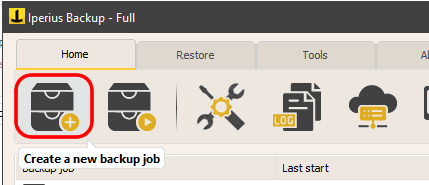
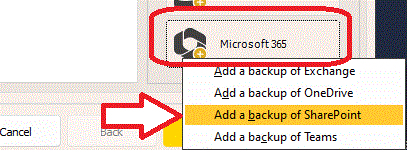
Ajoutez un compte Microsoft 365 et donnez-lui un nom d’identification.
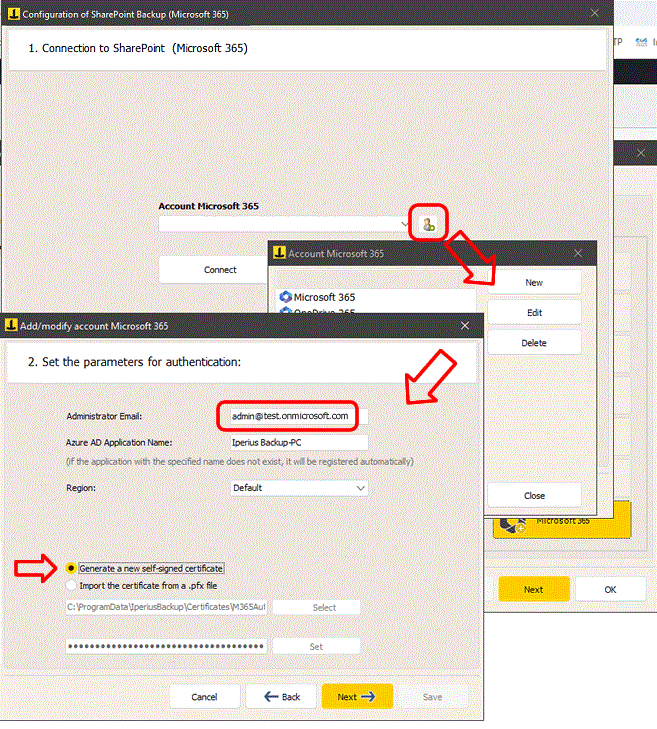
Saisissez l’adresse e-mail du compte administrateur et le nom de l’application de connexion qui sera automatiquement créée sur Azure.
Sélectionnez la région de votre organisation et l’option de générer un nouveau certificat auto-signé.
Si vous en avez déjà un, vous pouvez le sélectionner (il sera automatiquement sélectionné si nous sommes en train de modifier le compte).
Cliquez sur « Suivant ». Dans le panneau suivant, vous devrez terminer le processus d’authentification via le site Microsoft :
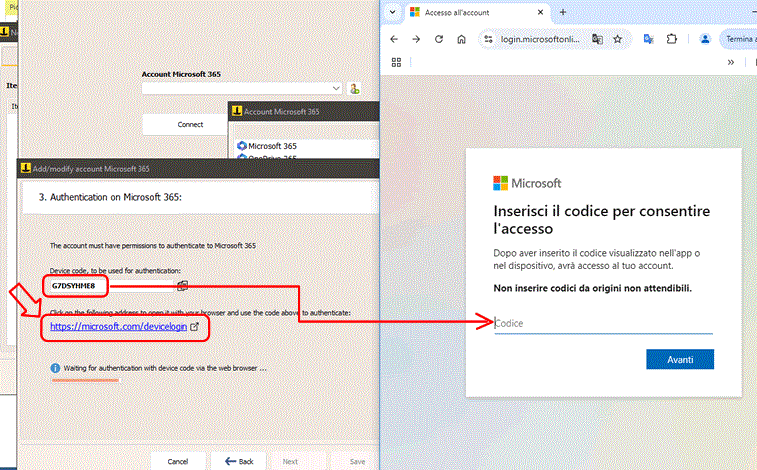
Ouvrez la page https://microsoft.com/devicelogin en cliquant sur le lien approprié et entrez le code affiché par Iperius. Procédez ensuite à la connexion sur le site de Microsoft, jusqu’à la confirmation finale :
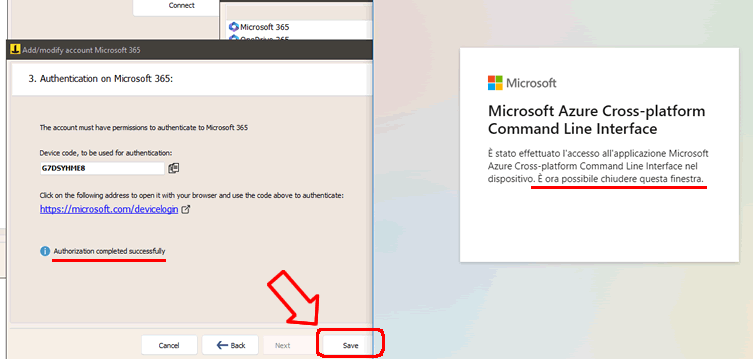
Revenez maintenant à la fenêtre précédente, cliquez sur le bouton « Connecter » puis sur « Suivant ».
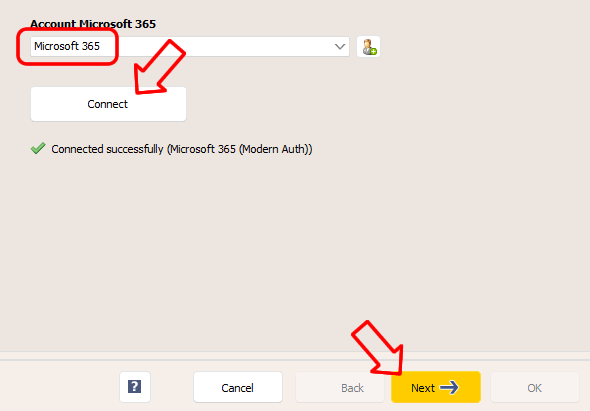
Sélection de compte
Après quelques secondes, vous pourrez voir la liste des sites disponibles.
Sélectionnez les sites que vous souhaitez sauvegarder et continuez en cliquant sur « Suivant ».
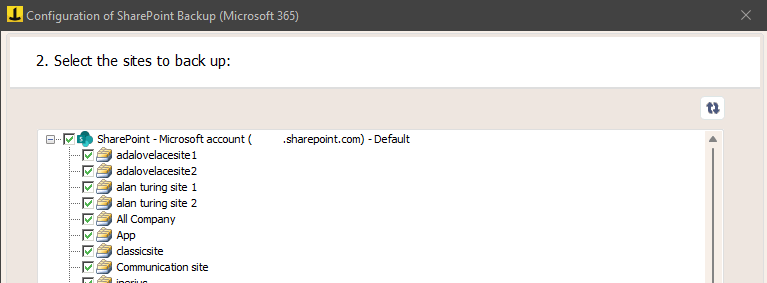
Dans le panneau suivant, vous devez spécifier certains paramètres importants pour la sauvegarde :
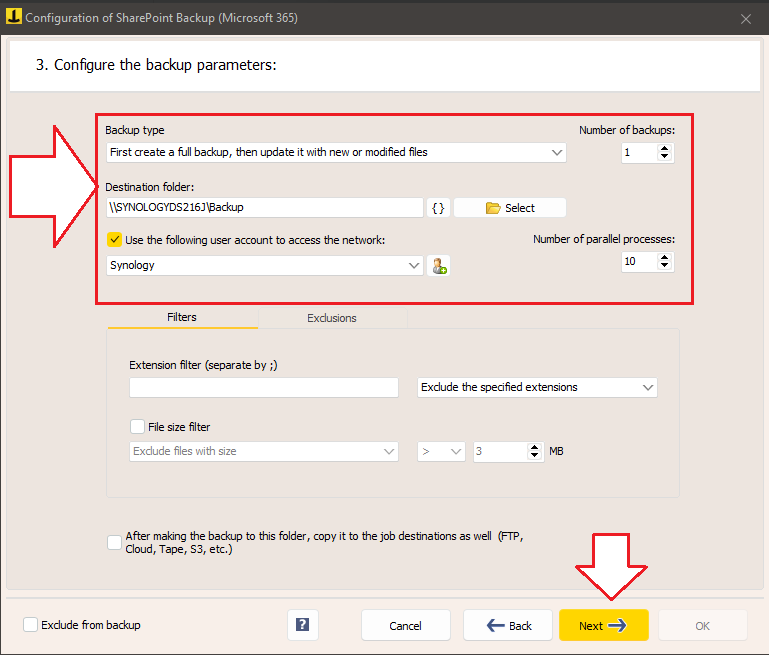
Iperius peut effectuer des sauvegardes complètes, incrémentielles ou différentielles, pour lesquelles vous pouvez également décider du nombre de copies à conserver.
Choisissez le dossier local où le téléchargement sera effectué.
La sauvegarde inclura le contenu de tous les sites sélectionnés.
La dernière option que nous voyons dans la fenêtre, c’est-à-dire le choix de copier les éléments téléchargés vers les destinations de l’opération de sauvegarde, est utilisée pour créer une copie de sauvegarde supplémentaire de ce qui est téléchargé. Par exemple sur un NAS ou sur un service cloud comme Azure Storage ou Amazon S3. Ces destinations supplémentaires peuvent être spécifiées dans le panneau suivant de la configuration de l’opération de sauvegarde (« Destinations »).
Configuration de destinations supplémentaires (facultatif)
Vous pouvez ajouter une ou plusieurs destinations pour effectuer une copie supplémentaire des éléments Microsoft 365 qui ont été téléchargés :
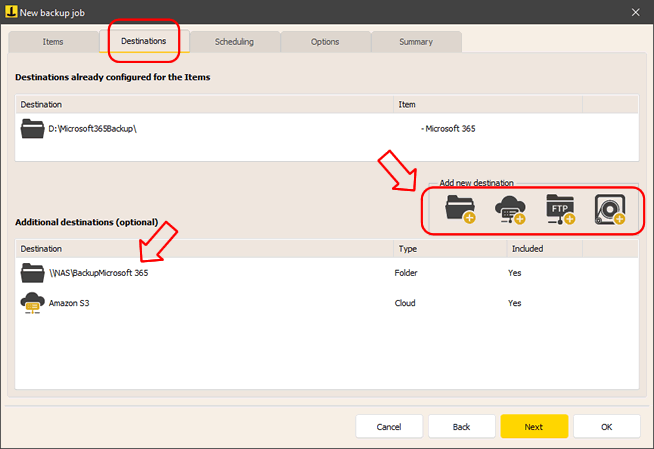
Vous pouvez ensuite configurer la planification et des options supplémentaires, telles que les notifications par e-mail à la fin de la sauvegarde.
Démarrer la sauvegarde
Une fois l’opération de sauvegarde configurée, vous la retrouverez dans la liste des opérations de sauvegarde Iperius.
Pour le démarrer, faites un clic droit sur la sauvegarde que vous venez de configurer et cliquez sur « Exécuter la sauvegarde ».
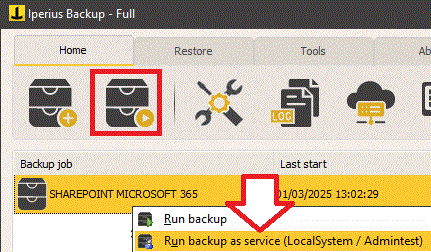
Lisez également le tutoriel : Restauration SharePoint
Pour toute question ou doute concernant ce tutoriel,
Contactez-nous